在使用苹果设备时,iphone与mac之间的云同步为用户带来了极大的便利。然而,不少用户都遭遇过云同步延迟的困扰,这着实影响了使用体验。别担心,下面就为大家介绍一些解决云同步延迟问题的有效方法。
检查网络连接
网络状况不佳是导致云同步延迟的常见原因之一。请确保你的iphone和mac都连接到稳定、高速的wi-fi网络。如果使用移动数据,信号强度也应足够。可尝试靠近路由器或更换网络环境,以提升网络质量。
确认icloud账号登录状态
确保在iphone和mac上均正确登录了同一个有效的icloud账号。登录错误或账号异常可能导致同步出现问题。若有疑问,可重新输入账号密码进行登录验证。
检查设备设置
1. icloud存储空间:查看icloud存储空间是否充足。若空间不足,可能会影响同步速度。可以清理一些不必要的文件或升级icloud存储方案。
2. 后台应用刷新:某些应用在后台自动刷新可能会占用网络资源,影响云同步。前往iphone和mac的设置中,适当限制后台应用刷新,减少不必要的网络流量消耗。
手动同步数据
如果遇到延迟情况,可尝试手动同步数据。在iphone上,进入“设置”-“[你的姓名]”-“icloud”,点击“立即备份”进行手动备份。在mac上,点击菜单栏中的icloud图标,选择“立即同步”。
重启设备
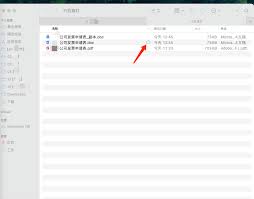
简单的重启操作有时能解决同步问题。关闭iphone和mac,等待片刻后再重新开机,让设备重新初始化网络连接,重新尝试云同步。
等待与观察
云同步有时可能需要一些时间来完成,尤其是数据量较大时。请耐心等待一段时间,观察同步是否最终完成。若问题依旧存在,可尝试在苹果官方社区或支持渠道寻求帮助,提供详细的设备信息和同步问题描述,以便技术人员更好地协助你解决。
通过以上这些方法,相信能有效解决苹果iphone与mac云同步延迟的问题,让你的设备间数据同步更加顺畅,享受无缝的使用体验。

mac电脑的睡眠时间设置,对于合理使用电脑资源、延长电池寿命以及快速恢复工作状态都有着重要意义。以下将从多个维度为你介绍如何调整mac电脑的睡眠时间。系统偏好设置打开苹果菜单栏中的“系统偏好设置”,点击“节能器”图标。在这里,你可以分别针对电池供电和电源适配器
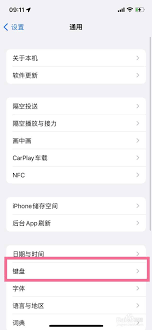
对于习惯手写输入的用户来说,在iphone上设置手写键盘能带来更便捷的文字输入体验。以下是详细的设置步骤。首先,打开iphone的“设置”应用程序。这是整个设置过程的起点,你可以在主屏幕上轻松找到这个齿轮图标。进入“设置”页面后,向下滚动找到“通用”选项并点击
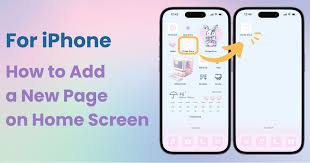
在iphone上编辑主屏幕页面可以让你的手机桌面更加个性化和高效。以下是一些方法来帮助你轻松实现这一目标。应用排列与整理首先,长按主屏幕上的任意应用图标,图标会开始抖动。此时,你可以通过拖动应用图标来调整它们在主屏幕上的位置。你还可以将一个应用图标拖到另一个图

在苹果手机的使用过程中,有时我们可能会想要取消共享电话功能。以下将详细介绍取消的步骤,让你能更全面地了解这一操作。首先,打开手机的“设置”应用程序。进入设置页面后,找到并点击“电话”选项。在电话设置中,你会看到“呼叫转移”“在其他设备上通话”等相关设置,其中就

ios17推出后,宠物识别功能备受关注,不少用户期待用iphone轻松识别自家宠物。然而,现实却不尽如人意,许多用户反馈该功能在自己的iphone上无法正常使用。从技术层面来看,宠物识别功能依赖先进的图像识别算法和大量的数据训练。或许在ios17系统初始阶段,
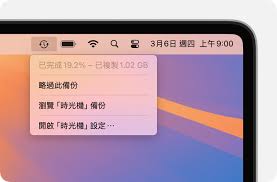
timecapsule是一款功能强大的设备,它能为macbookpro提供便捷的备份和共享服务。下面就来详细介绍如何将timecapsule连接到macbookpro。准备工作在开始连接之前,确保你已准备好以下物品:-一台运行osx系统的macbookpro。
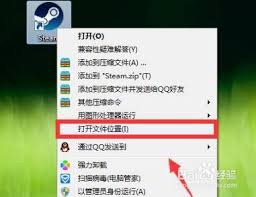
时间:2025/04/26
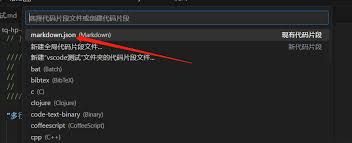
时间:2025/04/25
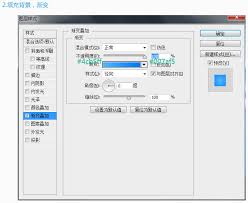
时间:2025/04/25
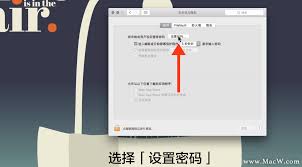
时间:2025/04/25

时间:2025/04/25
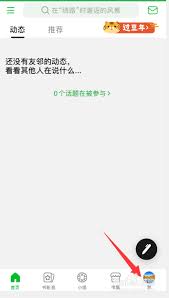
时间:2025/04/25

时间:2025/04/24
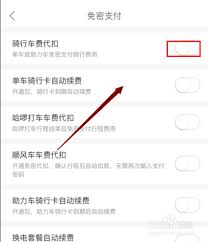
时间:2025/04/24
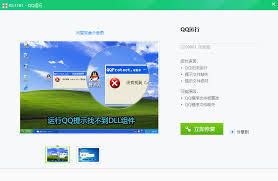
时间:2025/04/24

时间:2025/04/24